Par la suite, vous ajouterez des matériaux aux casernes. Les matériaux des casernes utilisent des maps de textures, tout comme la boîte de munitions, mais ils utilisent aussi le mapping de relief pour un meilleur effet tridimensionnel.
Préparation de la leçon :
- Poursuivez à partir de la leçon précédente ou
 ouvrez le fichier
army_compound01.max
.
ouvrez le fichier
army_compound01.max
.
Isolez les casernes :
- Dans la barre d'outils principale, ouvrez la liste déroulante Jeux de sélection nommés, et choisissez le jeu de sélection casernes.
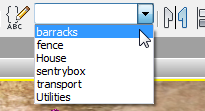
3ds Max sélectionne les bâtiments des casernes.
- Cliquez avec le bouton droit de la souris dans la fenêtre pour afficher le menu Quadr. et choisissez Isoler sélection.
3ds Max affiche les casernes au centre de la fenêtre et masque les autres éléments géométriques de la scène.
- Utilisez
 (Orbite) et
(Orbite) et  (Focale) pour ajuster la vue de manière à voir clairement les murs de la caserne.
(Focale) pour ajuster la vue de manière à voir clairement les murs de la caserne.
Texturez les murs de la caserne :
- Activez
 (Sélectionner objet), puis cliquez sur une zone vide de la fenêtre pour désélectionner le jeu casernes.
(Sélectionner objet), puis cliquez sur une zone vide de la fenêtre pour désélectionner le jeu casernes.
 Affichez l'éditeur de matériaux, si ce n'est déjà fait.
Conseil : Outre le bouton de la barre d'outils, une autre méthode permettant d'afficher l'éditeur de matériaux ou de l'agrandir s'il est réduit consiste à appuyer simplement sur la touche M.
Affichez l'éditeur de matériaux, si ce n'est déjà fait.
Conseil : Outre le bouton de la barre d'outils, une autre méthode permettant d'afficher l'éditeur de matériaux ou de l'agrandir s'il est réduit consiste à appuyer simplement sur la touche M.- Dans la barre de menus de l'éditeur de matériaux détaillé, choisissez Options
 Propager les matériaux aux instances pour activer cette option. (Une fois cette option activée, un repère apparaît devant son nom).
Propager les matériaux aux instances pour activer cette option. (Une fois cette option activée, un repère apparaît devant son nom).
Comme les citernes et les générateurs, les objets casernes, toit, murs et sols sont instanciés entre eux. En activant cette option, vous pouvez appliquer un matériau à tous les objets d'un type en faisant glisser le curseur sur un seul objet.
- Dans l'éditeur de matériaux détaillé, faites glisser un autre noeud de matériau Standard dans la vue active. Cliquez deux fois sur le noeud pour afficher les paramètres du matériau puis, dans le champ Nom, remplacez le nom du matériau par Murs casernes.
- Dans l'éditeur de matériaux détaillé
 groupe de fonctions Navigateur de matériaux/maps, sur la gauche, recherchez Maps
groupe de fonctions Navigateur de matériaux/maps, sur la gauche, recherchez Maps  Standard
Standard  Bitmap, puis faites glisser ce type de map dans la vue active.
Bitmap, puis faites glisser ce type de map dans la vue active.
3ds Max ouvre une boîte de dialogue de fichier.
- Dans la boîte de dialogue Fichier, choisissez planks.jpg , puis cliquez sur Ouvrir.
- Reliez la nouvelle texture planches au composant Couleur diffuse du noeud de matériau Murs casernes.
- Cliquez sur le nouveau noeud Bitmap pour l'activer, puis, dans la barre d'outils de l'éditeur de matériaux détaillé, cliquez sur
 (Afficher les matériaux ombrés dans la fenêtre).
(Afficher les matériaux ombrés dans la fenêtre).
Le matériau Murs casernes possède à présent une apparence de planches.

Texture planche des murs des casernes
- Faites glisser le connecteur de sortie du noeud Murs casernes vers les murs de la caserne la plus à gauche.
Les trois casernes présentent maintenant le matériau Murs casernes.
La texture Planches est sale à la base du mur, mais avec les coordonnées de mapping par défaut, la saleté n'apparaît qu'au-dessus de chaque porte.

La texture Planches apparaît sur les murs, mais elle n'est pas alignée correctement.
Utilisez Mapping UVW pour ajuster les planches :
-
 Sélectionnez l'objet Barracks01-Walls,, puis accédez au
Sélectionnez l'objet Barracks01-Walls,, puis accédez au  groupe de fonctions Modifier.
groupe de fonctions Modifier.
- Utilisez la liste des modificateurs et appliquez Modificateur Mapping UVW.
- Dans le panneau déroulant Paramètres
 zone Mapping, remplacez le type de projection par Boîte. Assurez-vous que Longueur = Largeur = Hauteur = 4,0 m.
zone Mapping, remplacez le type de projection par Boîte. Assurez-vous que Longueur = Largeur = Hauteur = 4,0 m.
La texture des planches est à présent correctement alignée avec les murs.

Après avoir appliqué Mapping UVW, les planches du mur sont alignées correctement.
Ajoutez une map relief au matériau planches pour plus de réalisme :
- Dans l'éditeur de matériaux détaillé
 groupe de fonctions Navigateur de matériaux/maps, sur la gauche, recherchez Maps
groupe de fonctions Navigateur de matériaux/maps, sur la gauche, recherchez Maps  Standard
Standard  Bitmap, puis faites glisser un autre noeud Bitmap dans la vue active.
Bitmap, puis faites glisser un autre noeud Bitmap dans la vue active.
3ds Max ouvre une boîte de dialogue de fichier.
- Dans la boîte de dialogue Fichier, choisissez
planks.bump.jpg
, puis cliquez sur Ouvrir.
3ds Max ajoute le noeud à la vue active.
Cette map est la version noir et blanc de la map planks.bmp .
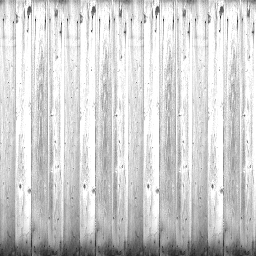
Texture planches en noir et blanc pour mapping relief
Le mapping Relief modifie la surface du matériau grâce à l’intensité de la map au moment de son rendu : les zones blanches apparaissent plus hautes et les zones noires plus basses. C'est pourquoi le bitmap que vous utilisez pour le mapping Relief est souvent une version en noir et blanc de la map que vous utilisez.
- Reliez le noeud au composant Relief du matériau Murs casernes.
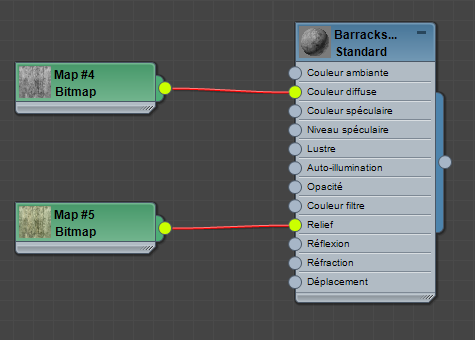
Comme pour les autres noeuds Bitmap, 3ds Max ajoute un noeud Contrôleur pour la valeur de la map Relief.
Conseil : Appuyer sur la touche L permet d'indiquer à l'éditeur de matériaux détaillé de créer les noeuds dans la vue active. - Dans les fenêtres, l'effet de relief est subtil ; cliquez par conséquent sur
 (Production de rendu) pour voir l'effet de la nouvelle map.
(Production de rendu) pour voir l'effet de la nouvelle map.

Les murs de la caserne avec le mapping Relief
Remarque : Les pilotes de fenêtre hérités, OpenGL ou Direct3D, n'affichent aucune map relief.Pour avoir une apparence encore plus altérée par les intempéries, vous pouvez augmenter la quantité de mapping Relief.
- Cliquez deux fois sur le noeud principal du matériau Murs casernes puis, dans le panneau déroulant Maps, augmentez la quantité de relief à 75.
Remarque : Vous pouvez constater quelques modifications au niveau de l'interface utilisateur lorsque vous affectez la map au mapping Relief : une case à cocher indique si le mapping Relief est activé et le bouton Relief indique à présent le nom de la map : planks.bump.jpg .
- Cliquez de nouveau sur
 (Production de rendu).
(Production de rendu).
Les planches semblent à présent extrêmement vieillies.

Les murs de la caserne avec augmentation du mapping Relief
Si vous observez un peu mieux les casernes, vous verrez que l'apparence de la texture est correcte, mais elle est plate et plus régulière que le bois vieilli.

Murs de la caserne avec texture seule, pas de map relief
Vous pouvez améliorer l'apparence des murs de planches en utilisant la map relief. La map relief donne une apparence de surface irrégulière ou bosselée à l'objet.
Texturez les toits de la caserne :
- Augmentez la valeur de
 Focale pour avoir une bonne vue des toits de la caserne.
Focale pour avoir une bonne vue des toits de la caserne.
-
 Sélectionnez Barracks01-Roof.
Sélectionnez Barracks01-Roof.
- Effacez le contenu de l'éditeur de matériaux détaillé
 vue active.
vue active.
- Dans l'éditeur de matériaux détaillé, faites glisser un autre noeud de matériau Standard dans la vue active. Cliquez deux fois sur le noeud pour afficher les paramètres du matériau puis, dans le champ Nom, remplacez le nom du matériau par Toit casernes.
- Dans l'éditeur de matériaux détaillé
 groupe de fonctions Navigateur de matériaux/maps, sur la gauche, recherchez Maps
groupe de fonctions Navigateur de matériaux/maps, sur la gauche, recherchez Maps  Standard
Standard  Bitmap, puis faites glisser ce type de map dans la vue active.
Bitmap, puis faites glisser ce type de map dans la vue active.
3ds Max ouvre une boîte de dialogue de fichier.
- Dans la boîte de dialogue Fichier, choisissez la map de texture metal_plate.jpg .
- Reliez le nouveau noeud Bitmap au composant Couleur diffuse du matériau Toit casernes.
- Cliquez de nouveau sur le noeud du matériau Toit casernes pour l'activer.
- Cliquez sur
 (Attribuer le matériau à la sélection), puis sur
(Attribuer le matériau à la sélection), puis sur  (Afficher les matériaux ombrés dans la fenêtre).
(Afficher les matériaux ombrés dans la fenêtre).
Dans la fenêtre, la map apparaît sur les toits de la caserne. Cependant, elle est n'est pas bien orientée : les tôles ondulées devraient se trouver le long du sommet des toits plutôt que sur leur longueur.
Conseil : La map doit être appliquée aux trois toits. Si ce n'est pas le cas, l'option Propager les matériaux aux instances n'a pas été activée. Choisissez Options Propager les matériaux aux instances pour réactiver cette option, puis réessayez d'appliquer la map.
Propager les matériaux aux instances pour réactiver cette option, puis réessayez d'appliquer la map.
- Cliquez deux fois sur le noeud Bitmap associé à la texture metal_plate.jpg . Dans le panneau déroulant Coordonnées, remplacez l'angle W par 90,0 degrés.
- Accédez au
 groupe de fonctions Modifier et choisissez Mapping UVW dans la liste des modificateurs.
groupe de fonctions Modifier et choisissez Mapping UVW dans la liste des modificateurs.
Au début, il semblerait que la correction de l'angle W que vous venez juste de faire soit perdue, mais le fait de changer l'axe du modificateur va arranger cela.
- Dans le panneau déroulant Paramètres
 zone Alignement, choisissez Y comme axe d'alignement.
zone Alignement, choisissez Y comme axe d'alignement.
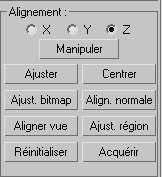
Les plaques métalliques sont à nouveau orientées correctement.
- Toujours dans le panneau déroulant Axe, cliquez sur Ajuster.
Cette opération permet de régler la largeur sur la bonne valeur : 7.033 m.
- Dans le panneau déroulant Paramètres
 zone Mapping, remplacez également la longueur par 7.033 m.
zone Mapping, remplacez également la longueur par 7.033 m.
(Assurez-vous que la projection de map UVW soit toujours sur Planaire, le réglage par défaut).
La texture du toit a désormais la bonne taille et la bonne orientation.
- Dans l'éditeur de matériaux détaillé
 groupe de fonctions Navigateur de matériaux/maps, sur la gauche, recherchez Maps
groupe de fonctions Navigateur de matériaux/maps, sur la gauche, recherchez Maps  Standard
Standard  Bitmap, puis faites glisser un autre noeud Bitmap dans la vue active.
Bitmap, puis faites glisser un autre noeud Bitmap dans la vue active.
3ds Max ouvre une boîte de dialogue de fichier.
- Dans la boîte de dialogue Fichier, choisissez la texture metal_plate.bump.jpg .
- Reliez le nouveau noeud Bitmap au composant Relief du noeud Toit casernes.
- Cliquez deux fois sur le nouveau noeud Bitmap pour en afficher les paramètres. Dans le panneau déroulant Coordonnées, remplacez l'angle W par 90,0 afin qu'il corresponde à la texture.
- Cliquez deux fois sur le noeud du matériau Toit casernes. Dans le panneau déroulant Maps, augmentez la quantité de relief à 90.
- Cliquez sur
 (Production de rendu) pour voir l'effet.
(Production de rendu) pour voir l'effet.

Les toits de la caserne avec le mapping Relief
Vous allez utiliser une méthode similaire pour les toits et les sols des casernes.
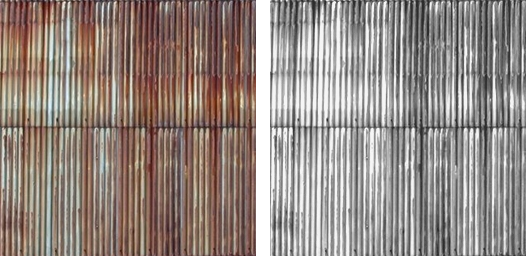
Gauche : map de texture des toits de la caserne
Droite : map Relief des toits de la caserne
L texture est légèrement "inclinée" au niveau de l'avancée de la toiture. Dans cette scène, ce n'est pas un problème car en général le rendu des casernes est réalisé à distance. Le mapping Relief n'est pas très apparent à distance. Lorsque vous appliquez une texture à une scène, n'oubliez pas la quantité de détails que vous voulez appliquer à la scène pour qu'elle semble réaliste.
Texturez les sols de la caserne :
-
 Sélectionnez Barracks01-Floor (Caserne01-Sol).
Sélectionnez Barracks01-Floor (Caserne01-Sol).
- Ajoutez un nouveau noeud de matériau Standard à la vue active, cliquez deux fois dessus, puis nommez le matériau Sol casernes.
- Ajoutez un nouveau noeud Bitmap, choisissez la texture wood_batten.jpg , puis reliez-la à la couleur diffuse de Sol casernes.
- Cliquez de nouveau sur le noeud du matériau Sol casernes pour l'activer.
- Cliquez sur
 (Attribuer le matériau à la sélection), puis activez
(Attribuer le matériau à la sélection), puis activez  (Afficher les matériaux ombrés dans la fenêtre).
(Afficher les matériaux ombrés dans la fenêtre).
- Ajoutez un autre noeud Bitmap, choisissez la texture wood_batten_bump.jpg , puis reliez-la au composant Relief de Sol casernes.
- Cliquez deux fois sur le noeud du matériau Sol casernes et, dans le panneau déroulant Maps, remplacez la quantité de relief par 90.
-
 Appliquez un modificateur Mapping UVW à Barracks01-Floor. Laissez la projection sur Planaire. Réglez Longueur = Largeur = 4,0 m.
Appliquez un modificateur Mapping UVW à Barracks01-Floor. Laissez la projection sur Planaire. Réglez Longueur = Largeur = 4,0 m.
Il est inutile d'ajuster l'orientation des planches du plancher.
L'application de la texture aux les sols d'une caserne est une procédure que vous avez désormais l'habitude de réaliser
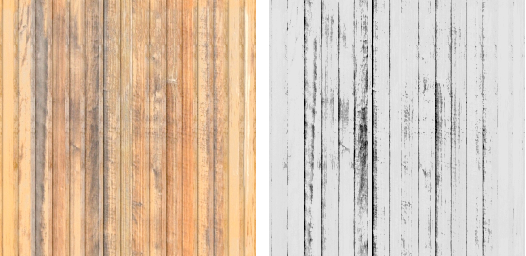
Gauche : map de texture des sols de la caserne
Droite : map Relief des sols de la caserne
La texture des casernes est terminée.

Fermez une des casernes avec les textures du toit, des murs et du sol.
Utilisez les matériaux de la caserne pour la guérite
Maintenant que vous avez appliqué la texture aux casernes, vous pouvez utiliser les mêmes matériaux pour la guérite. L'astuce est d'utiliser les mêmes matériaux et les mêmes paramètres Mapping UVW.
Modifiez la vue :
- Réduisez l'éditeur de matériaux détaillé.
- Dans la barre d'état, au bas de la fenêtre de 3ds Max, activez l'option
 (Bascule Isoler sélection).
(Bascule Isoler sélection).
La fenêtre montre encore une fois la scène complète.
- Cliquez sur l'étiquette de fenêtre Point de vue (POV), où "[ Perspective ]" est indiqué, et choisissez Caméras
 Caméra02.
Caméra02.
Cela vous donne une vue des casernes terminées, et de la guérite en cours d'achèvement.
La nouvelle vue permet de voir les toits, les murs et les sols des casernes terminées, ainsi que le toit, les murs et le sol de la guérite, sur laquelle les matériaux n'ont pas encore été appliqués.

Vue de la Caméra02 avec les casernes terminées à droite et la guérite en cours d'achèvement à gauche.
- Cliquez sur l'étiquette fenêtre Point de vue (POV), et choisissez Perspective.
Le passage en vue Perspective ne modifie pas ce qui s'affiche dans la fenêtre, mais dans la vue Perspective, vous pouvez naviguer sans modifier les paramètres de la caméra.
Copiez le matériau sol des casernes :
-
 Cliquez sur un des objets Barracks0X-Floor(Casernes0X-Sol) pour le sélectionner.
Cliquez sur un des objets Barracks0X-Floor(Casernes0X-Sol) pour le sélectionner.
-
Maintenez la touche Ctrl enfoncée et faites glisser l'entrée Mapping UVW dans la pile des modificateurs d'objet du sol, puis relâchez ce modificateur instancié sur le sol de la guérite. (Lorsque le matériau n'a pas encore été appliqué, le sol est bleu).
Le mapping du sol de la guérite est correct, mais le matériau n'a pas encore été appliqué.
- Appuyez sur la touche M pour ouvrir l'éditeur de matériaux détaillé, puis faites glisser le curseur à partir du connecteur de sortie du matériau Sol casernes vers le sol de la guérite.
Le sol possède à présent le matériau et la map corrects.
Copiez les matériaux du sol et du mur :
- Pour le toit et les murs de la guérite, suivez les mêmes étapes que pour le sol : sélectionnez d'abord un toit ou un mur de caserne, maintenez la touche Ctrl enfoncée et faites glisser le mapping UVW du modificateur vers l'objet guérite correspondant, puis reliez le matériau approprié au toit ou aux murs.
Si le matériau n'est plus visible dans la vue active de l'éditeur de matériaux, ouvrez la zone Matériaux scène du groupe de fonctions Navigateur, faites glisser le matériau dans la vue active et choisissez Instance.

La guérite avec les mêmes matériaux que les casernes
Remarque : Peu importe l'ordre dans lequel vous appliquez le matériau et le mapping. L'important est d'appliquer le matériau et Mapping UVW, pour que le rendu des matériaux se fasse correctement.
Créez un nouveau matériau 3d pour la guérite :
- Dans la barre d'outils principale, ouvrez la liste déroulante Jeux de sélections nommés, et choisissez le jeu de sélection sentrybox (Guérite).
3ds Max sélectionne la guérite.
- Cliquez avec le bouton droit de la souris dans la fenêtre et choisissez Isoler sélection dans le menu Quadr.
- Utilisez
 (Orbite) et
(Orbite) et  (Focale) pour ajuster la vue de façon que la guérite soit bien visible.
(Focale) pour ajuster la vue de façon que la guérite soit bien visible.

Guérite isolée avec une vue sur la barre
-
 Sélectionnez l'objet sentry-bar (barre guérite).
Sélectionnez l'objet sentry-bar (barre guérite).
- Dans l'éditeur de matériaux détaillé, faites glisser un nouveau noeud de matériau Standard dans la vue active, cliquez deux fois dessus et nommez le nouveau matériau Barre guérite.
- A partir du groupe de fonctions Navigateur de matériaux/maps
 Maps
Maps  zone Standard, faites glisser un noeud Rampe dégradé dans la vue active. Reliez ce noeud au composant Couleur diffuse du matériau Barre guérite.
zone Standard, faites glisser un noeud Rampe dégradé dans la vue active. Reliez ce noeud au composant Couleur diffuse du matériau Barre guérite.
- Cliquez sur le nouveau noeud de matériau Barre guérite pour le mettre en surbrillance, puis cliquez sur
 (Attribuer le matériau à la sélection) et sur
(Attribuer le matériau à la sélection) et sur  (Afficher les matériaux ombrés dans la fenêtre).
(Afficher les matériaux ombrés dans la fenêtre).
- Cliquez deux fois sur le noeud Map dégradé pour en afficher les paramètres.
Rampe dégradé est un matériau de traitement 3d comme le matériau Bruit que vous avez utilisé pour les boîtiers du générateur.

- Dans le panneau déroulant Rampe dégradé, modifiez le type d'interpolation en Solide.
L'affichage dégradé se transforme en deux couleurs unies (noir plus une autre couleur).
- Cliquez deux fois sur le curseur en forme de flèche au milieu de l'affichage dégradé. Le curseur commande la couleur à sa droite (vous pouvez utiliser le premier curseur de gauche pour obtenir la couleur noire).
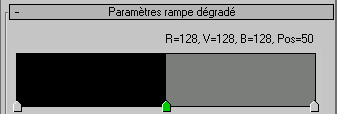
Rampe dégradé avec couleurs unies
.Cliquez deux fois sur le curseur du milieu (en vert) pour changer la couleur à droite du curseur.
3ds Max ouvre un sélecteur de couleurs.
- Dans le sélecteur de couleurs, remplacez la couleur du second dégradé par de l'orange : Rouge = 255, Vert = 150, Bleu = 0.
- Cliquez sur OK pour fermer le sélecteur de couleur.
- Dans le panneau déroulant Coordonnées, remplacez la valeur du paramètre Recouvrement U par 10,0.
Le matériau passe d'une zone bicolore à plusieurs bandes.
- Toujours dans le panneau déroulant Coordonnées, modifiez la valeur d'Angle W à -2,5.
Maintenant, les bandes forment un angle avec elles.

Guérite isolée avec la barre terminée
Pour la guérite, qui autorise ou non l'accès des véhicules au composé, vous pouvez utiliser un matériau simple avec une map procédurale appelée Rampe dégradé.
Visualisez à nouveau la scène complète :
- Dans la barre d'état, au bas de la fenêtre de 3ds Max, activez l'option
 (Bascule Isoler sélection).
(Bascule Isoler sélection).
La fenêtre montre encore une fois la scène complète.
- Cliquez sur l'étiquette de fenêtre et choisissez Caméras
 Caméra01.
Caméra01.
- Cliquez à nouveau sur l'étiquette fenêtre et choisissez Perspective.
Enregistrez votre travail :
- Enregistrez la scène dans un fichier intitulé my_fieldhq_barracks.max.